Genesys Cloud Voice에서 사이트 생성
전화 통신 관리자 다음 권한이 있는 역할:
- 전화 > 플러그인 > 모두
- 예배 규칙서 > 조직 > 관리자
고객을 위한 Genesys Cloud Voice 설치를 생성할 때 자동화된 설치 절차는 프로세스의 일부로 기본 사이트를 생성합니다. 그러나 이 초기 기본 사이트는 Genesys Cloud Voice 백엔드에서 사용되며 운영 사이트로 기능할 수 없습니다. 따라서 새 사이트를 만들고 구성해야 합니다. 그렇게 하면 이 새 사이트를 기본 사이트로 표시해야 합니다. 그렇지 않으면 인바운드 통화가 실패합니다.
사이트를 구성할 때 미디어 모델 설정을 선택해야 합니다. BYOC 클라우드 또는 Genesys Cloud Voice 전화 연결 옵션을 사용하는 경우 미디어 모델로 클라우드를 선택합니다. BYOC 구내 전화 연결 옵션을 사용하는 경우 구내를 미디어 모델로 선택합니다. 자세한 내용은 전화 연결 옵션 개요.
사이트 만들기
- 딸깍 하는 소리 관리자.
- 아래에 전화, 클릭 사이트.
- 딸깍 하는 소리 메뉴 > 디지털 및 전화 > 전화 > 사이트 .
- 딸깍 하는 소리 새로 만들기.
- 에 이름을 입력하세요. 사이트 이름 상자.
- 로부터 위치 목록에서 사이트 위치를 선택합니다.
- 로부터 시간대 목록에서 시간대를 선택하십시오.
- 아래에 미디어 모델, 선택하다 구름.
- 딸깍 하는 소리 사이트 만들기.
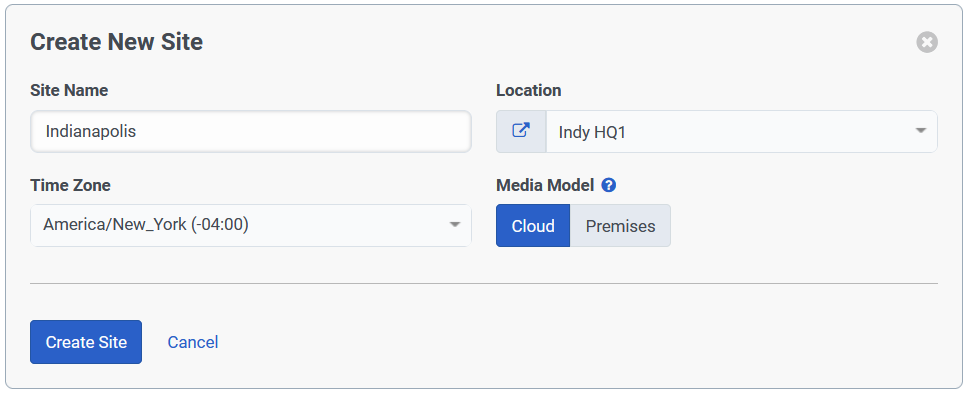
사이트 구성
사이트 만들기를 클릭하면 사이트 수정 페이지가 나타납니다. 일반, 번호 계획, 발신 경로 및 통화 시뮬레이션이라는 4개의 탭이 포함되어 있음을 알 수 있습니다. 일반 탭에서 초기 사이트 구성을 계속합니다. 다른 탭의 설정 및 기능에 대한 자세한 내용은 이 문서의 관련 작업 섹션을 참조하세요.
- 상단에 일반적인 탭에서 설명.
- 이 사이트가 초기 사이트인 경우 사이트 정보 패널에서 이 사이트를 내 기본 사이트로 설정.
참고: 하나의 사이트만 기본 사이트로 설정할 수 있습니다. 더 많은 사이트를 만드는 경우 필요한 사이트를 모두 만들 때까지 이 사이트를 내 기본 사이트로 설정을 선택하지 마십시오.
- 미디어 지역 선택 및 릴레이/TURN 동작 지정.
- WebRTC를 사용하는 경우 미디어 지역 세트를 선택하고 릴레이/TURN 동작을 지정해야 합니다. 자세한 내용은 다음을 참조하세요. Global Media Fabric을 위해 사이트를 구성하세요 그리고 릴레이/TURN 동작 기능 사용 .
- 아웃바운드 설정 구성
- 에서 발신자 주소 상자에 아웃바운드 통화의 발신자 ID 정보에 표시할 전화번호를 입력합니다. 더하기 기호(+)와 국가 코드가 포함된 E.164 형식으로 이 번호를 입력합니다.
- 에서 이름 상자에 아웃바운드 통화의 발신자 ID에 표시할 이름을 입력합니다.
참고: 여기에 발신자 ID 및 발신자 이름 정보를 입력할 수 있지만 Genesys Cloud는 우선 순위 지정 발신자 선택 기능을 사용하여 발신 전화에 사용할 발신자 ID 정보를 지정합니다. 자세한 내용은 발신자 ID 정보를 구성하려면 우선 발신자 선택 기능을 사용하십시오..
- 딸깍 하는 소리 사이트를 저장합니다.

